Vsebina:
Možnost 1: Sprememba nastavitev brskalnika
Uporabniki Yandex.Brauzer pod zahtevo za onemogočanje zavihka ob zagonu razumejo različne možnosti, in v nadaljevanju bomo obravnavali metode, primerne za posamezne primere. Tokrat bomo govorili o onemogočanju novega zavihka in/ali zavihka s iskalnikom Yandex, ki se samodejno odpre ob zagonu brskalnika, če nima drugih odprtih zavihkov.
- Razvijte meni in pojdite na "Nastavitve".
- Preko levega panela preklopite na razdelek "Vmesnik", tam poiščite blok "Zavihki". Če želite onemogočiti odpiranje spletne strani Yandex, odstranite kljukico pri točki "Odpri yandex.ru, če ni zavihkov". Po tem boste ob vsakem naslednjem zagonu spletnega brskalnika brez zavihkov videli nov zavihek z vizualnimi zaznamki in ozadjem. Če pa vam ni všeč, da se ob nalaganju zadnje seje (tistih zavihkov, ki so bili v Yandexu pred njegovim zadnjim zaprtjem) odpre ne zadnja obiskana stran, temveč nov zavihek, odstranite kljukico pri točki "Odpri nov zavihek skupaj z obnovljenimi".
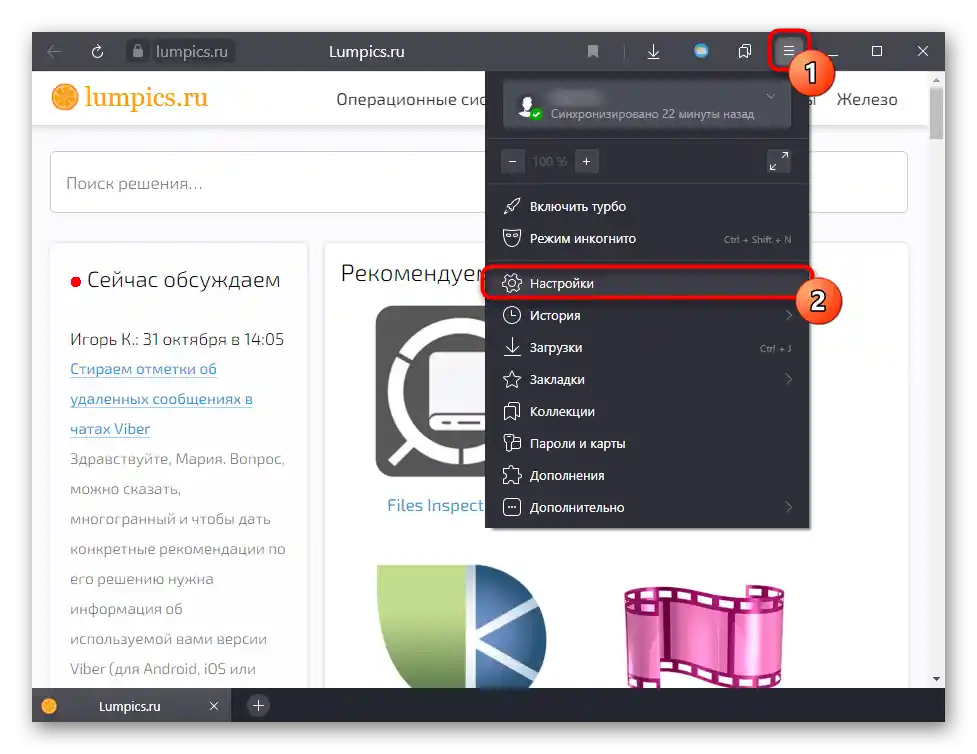
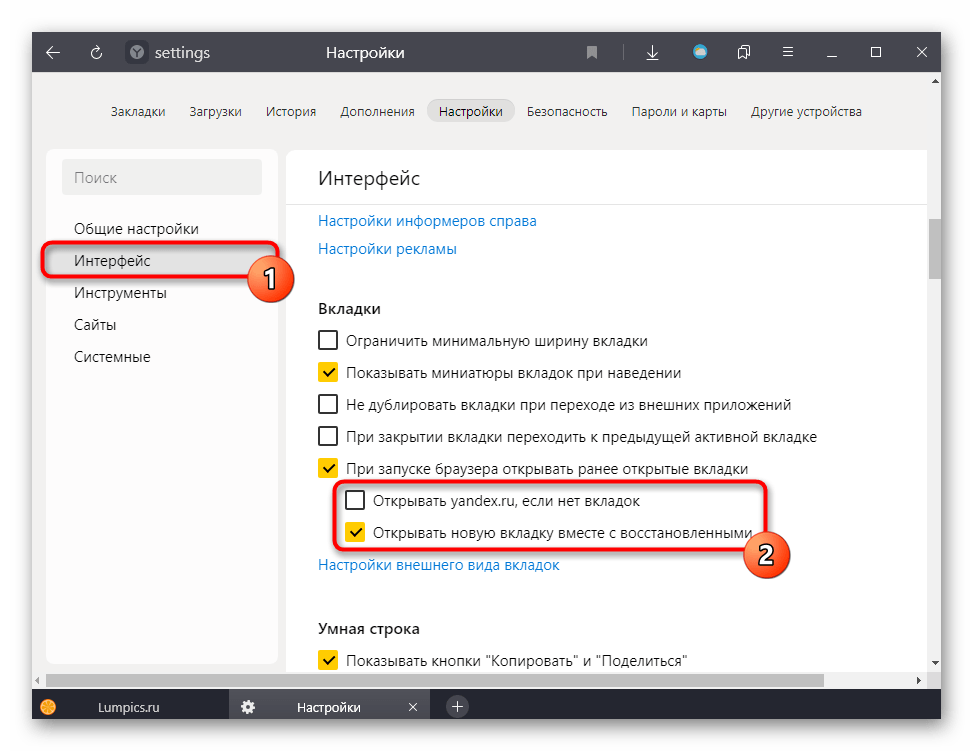
Možnost 2: Odpravljanje zavihka
Pri pritrditvi zavihka se bo njegova vsebina prikazovala vsakič po odprtju Yandex.Brauzerja, tudi če poleg njega ni drugih spletnih strani. Zato vam je dovolj, da odpravite to stran, kar lahko storite precej enostavno, vendar ne na že vsem znan način, saj običajnega križišča na takem zavihku ni. Kliknite nanj z desno miškino tipko in izberite točko "Zapri zavihek", ali pa uporabite bližnjico na tipkovnici Ctrl + W.
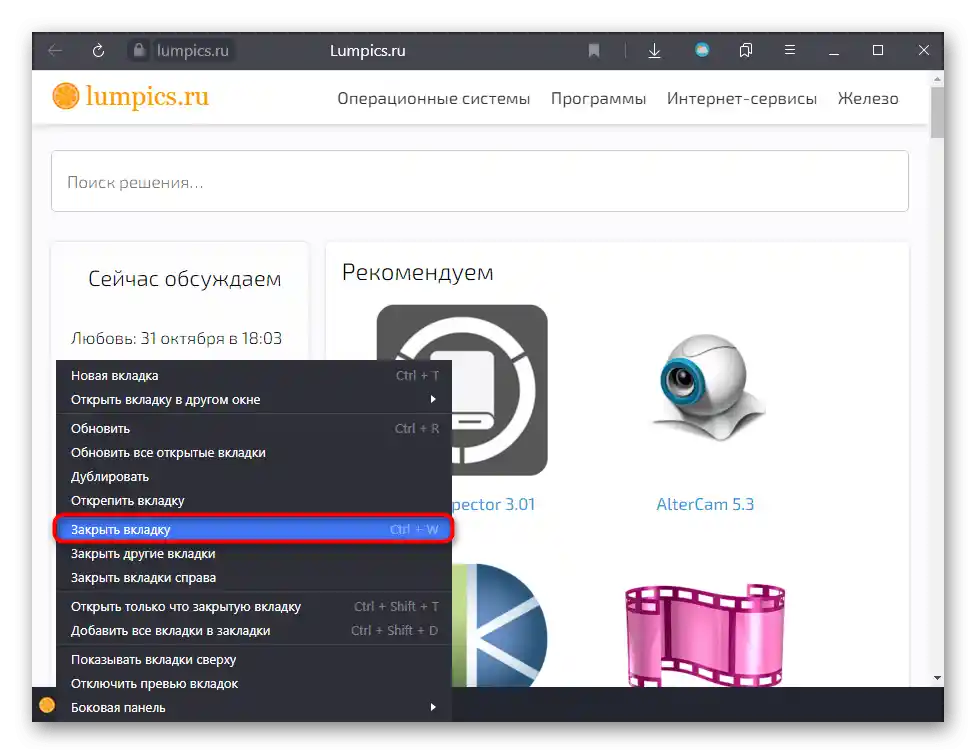
Možnost 3: Iskanje oglasnih virusov
Ko gre za odpiranje neznane spletne strani skupaj z zagonom brskalnika, je treba preveriti operacijski sistem na prisotnost ranljivosti. Tudi če so virusi nedavno odstranjeni, lahko v operacijskem sistemu ostanejo njihovi sledovi.Najprej preverite lastnosti bližnjice, preko katere zaženete brskalnik.
- Z desnim klikom miške kliknite na bližnjico Yandex.Brauzerja, preko katere zaženete to aplikacijo, in pojdite na "Lastnosti".
- Na zavihku "Bližnjica" postavite kurzor v polje "Objekt" in s pomočjo miške ali puščic na tipkovnici se premaknite na konec vrstice. Zadnje besede v njej morajo biti bodisi
browser.exe, bodisi--profile-directory="Profile №", če v spletnem brskalniku obstaja več profilov. Na spodnji sliki vidite primer, kjer se po veljavnem naslovu prikaže naslov spletne strani z oglasom. Če vpišete kateri koli tak naslov spletne strani na konec te vrstice, se bo nalagal vsakič, ko odprete brskalnik. Odstranite URL in ne pozabite shraniti sprememb s klikom na "V redu". - Priporočamo tudi, da bodite pozorni, katero bližnjico zaženete. Nekateri virusi znajo zamenjati podatke v bližnjicah, zaradi česar boste zagnali modificiran, okužen Yandex.Brauzer. Da ugotovite, ali je to res, poglejte polje "Delovna mapa". Tukaj je navedena pot do aplikacije, ki se odpre preko te bližnjice. Privzeto je to
C:UsersIME_UPORABNIKAAppDataLocalYandexYandexBrowserApplication, kjer je IME_UPORABNIKA — ime vašega uporabniškega računa v Windows. To je lahko drugačno le, če ste sami spremenili to pot in jo poznate. V večini primerov je navedena pot enaka za vse. - Če pot iz prejšnje točke ne ustreza vaši in namesto tega vidite kakšen nenavaden naslov namestitve, je verjetno tam virusna datoteka. Obvezno pojdite v to mapo (spodaj je gumb "Lokacija datoteke") in izbrišite celo mapo. Bližnjico za zagon pravega brskalnika lahko ustvarite, spet se obrnite na zgoraj navedeno pot. Če mapa "AppData" ne obstaja, omogočite prikaz skritih map, tako da uporabite navodila v povezavi spodaj.
Podrobnosti: Prikaz skritih map v Windows 10 / Windows 7
- Najdite datoteko "browser.exe", kliknite nanjo z desno miškino tipko in izberite možnost "Ustvari bližnjico". Preimenujte jo v "Yandex" in jo povlecite na namizje.
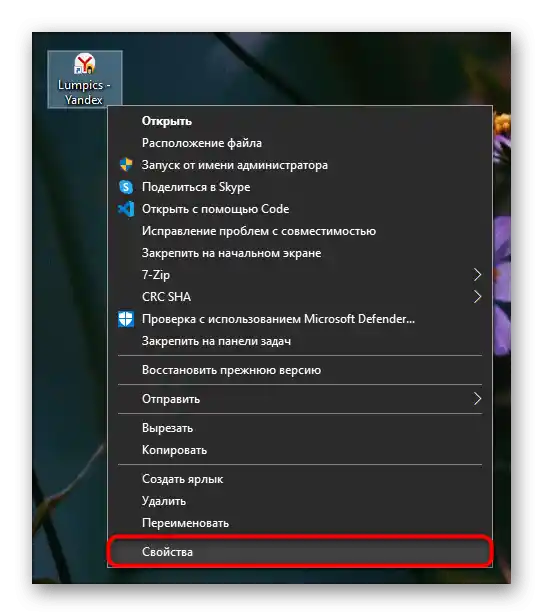
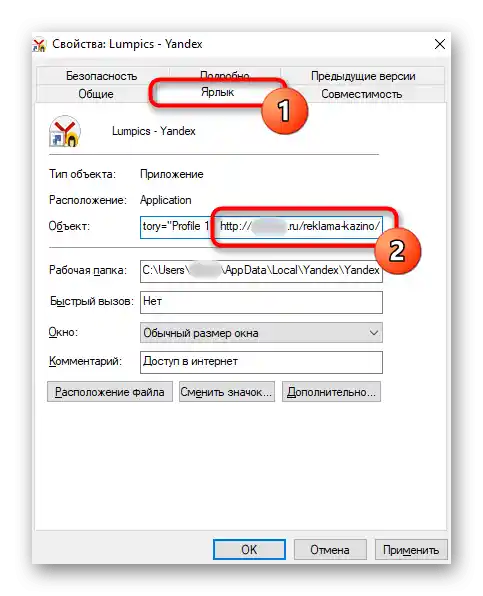
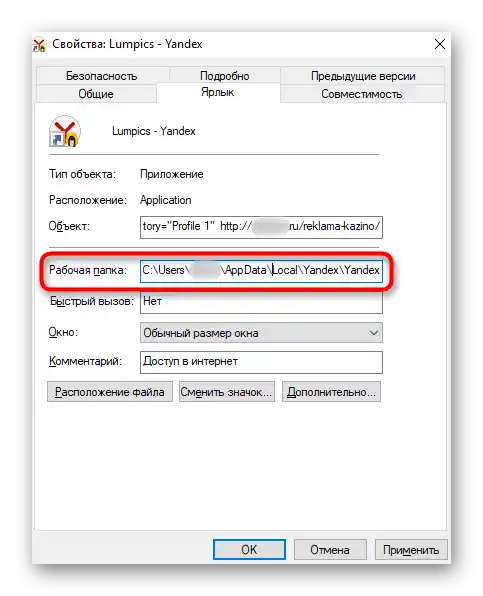
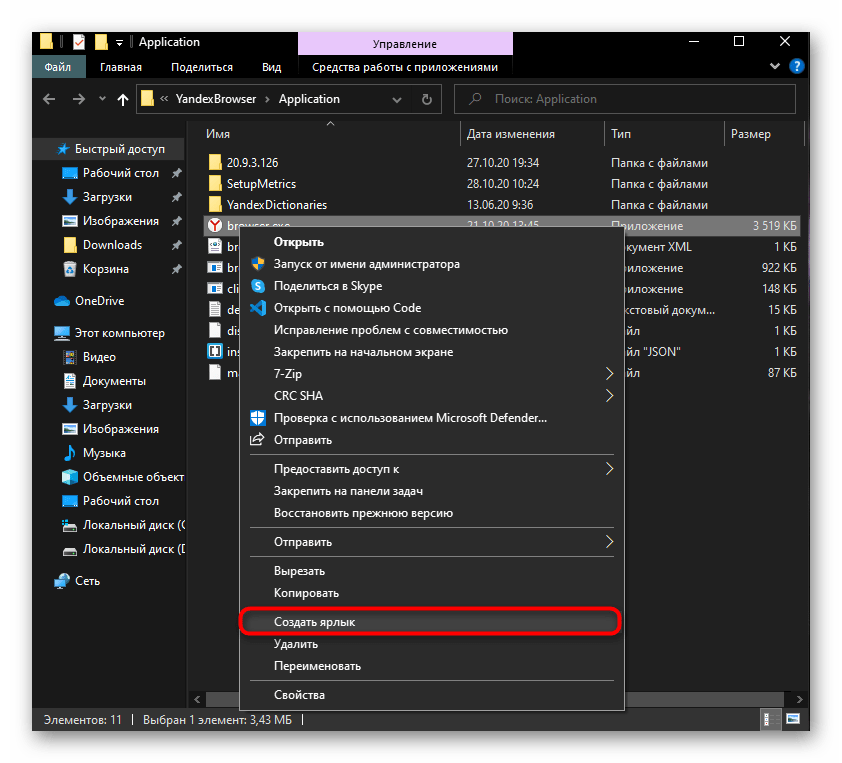
Poleg tega obvezno preverite računalnik na prisotnost zlonamerne programske opreme, tudi če za to ni vidnih razlogov. Del njih deluje skrito za uporabnika, a zaradi tega ne postane manj nevaren.
Podrobnosti:
Boj proti oglasnim virusom
Boj proti računalniškim virusom